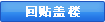- Win7全新体验:常用功能更快捷(2)
由于种种原因,舍弃Vista而依然坚守在XP平台下的用户数量非常多,微软也希望让Windows 7接过Vista未完成的使命:让XP用户过渡到新系统。作为全新一代的操作系统,Windows 7改变是显著的,尤其是相对XP而言。因此,用户从XP过渡到Windows 7,还是需要一点适应时间。Vista用户在适应方面会好很多,因为Windows 7很多地方和Vista都比较相似。什么Windows 7和Vista差不多?算了,我还是用XP吧,看到这里也许已经有读者心里这么想了。放心,Windows 7虽然在界面上Vista比较接近,但在最重要的用户体验上,Windows 7要好得多。
今天我们就尝试从一个XP长期用户的角度来看看Windows 7的变化究竟有多大。
安装完系统后,第一次启动时,你一定留意到了Windows 7的启动画面和以往有很大不同,在Windows 7里,启动画面变成了完全动态:由红黄绿蓝四个小球逐渐旋转变大,最后融合成为 Windows 徽标。
从一开始启动,微软就给了我们一个小小的惊喜,各位是不是对Windows 7更加好奇了?启动画面过后,很快就正式进入新系统了,大家就跟着小编一起来走马观花的游览一番吧。
进入系统后,首先映入眼帘的是Windows 7的默认桌面,一条在阳光下吐着泡泡的金鱼。整个桌面相当简洁,桌面上除了一个回收站图标,只有测试版专有的发送反馈意见快捷方式。下方任务栏包括开始按钮在内,也只有4个图标,其他3个分别是IE浏览器,Windows资源浏览器和微软自家的媒体播放器。桌面的右下角则是测试版的版本信息,到正式版后这里就不会再有这类字样出现。
由于安装的是英文版系统,所以我们在浏览其他地方前先把简体中文语言包装上,将前面下载的中文语言包解压到任意目录下,得到一个名为lp.cab的文件。然后打开“开始菜单”找到“Control Panel”,进入面板右侧第三个带有钟表和地球图标的选项“Clock Language,and Region”,接着点击带有蓝黄色盾牌标志的“Install or uninstall display languages”,看到大大的“Install display languages”字样了吗?点击进入安装阶段,选“Browse computer or network”进入文件选择,再点击“Browse...”找到前面解压出来的lp.cab文件,这样列表中就出现了中文(简体)的候选项,前面的选择框里打上勾,最后点击“Next”就开始安装中文语言包了,稍等片刻之后就完成全部安装,你就可以使用中文版的Windows 7了。
好了,现在呈现在你面前就是简体中文版的Windows 7了,接下去我们要介绍的东西,Vista用户可能会觉得熟悉,但是考虑到更多还在使用XP的朋友,各位就当是温习一遍吧。
首先从开始菜单看起。就像XP较之98在开始菜单上的变化一样,Windows 7的开始菜单也有所变化:

Windows 7开始菜单在布局上稍有变化:XP中的“搜索”在这里被独立提取成一个可输入框,方便用户快速进行查找;原本的注销和关闭计算机按钮取消,关机选项被单独列出,“关机”按钮右侧三角按钮里安置了更多选项:切换用户、注销、锁定、重新启动和睡眠,终于除了 win + L 的快捷键之外,有了锁定当前计算机的按钮选项了。
和XP系统差别明显的就是“所有程序”,在XP中点击“所有程序”会通过二级菜单的形式列出所有安装程序,如果你安装的东西比较多,2~3列内容是家常便饭,往往大半个屏幕都被这些东西所遮住。从Vista起,这种显示方式有所改变,Windows 7也沿用了下来。新显示方式是这样:点击“所有程序”后,原本显示最近打开过程序的地方会变为显示“所有程序”内容,同时“所有程序”字样会变成“返回”。已安装程序列表显示顺序也有所不同,单独的程序快捷方式优先被排列在上方,然后才是其他程序菜单。

这种新显示方式的好处就是不会占据过多的屏幕,不过缺点也是同样存在,如果程序列表内容过多,要快速找到自己想要的也并不容易,尤其是需要多级展开菜单的不常用程序。
-
----- 精选 -----
Copyright ©1999-2025 chinanews.com. All Rights Reserved